Configurações
Certificado em Arquivo (A1)
Usando um certificado armazenado em arquivo (A1)
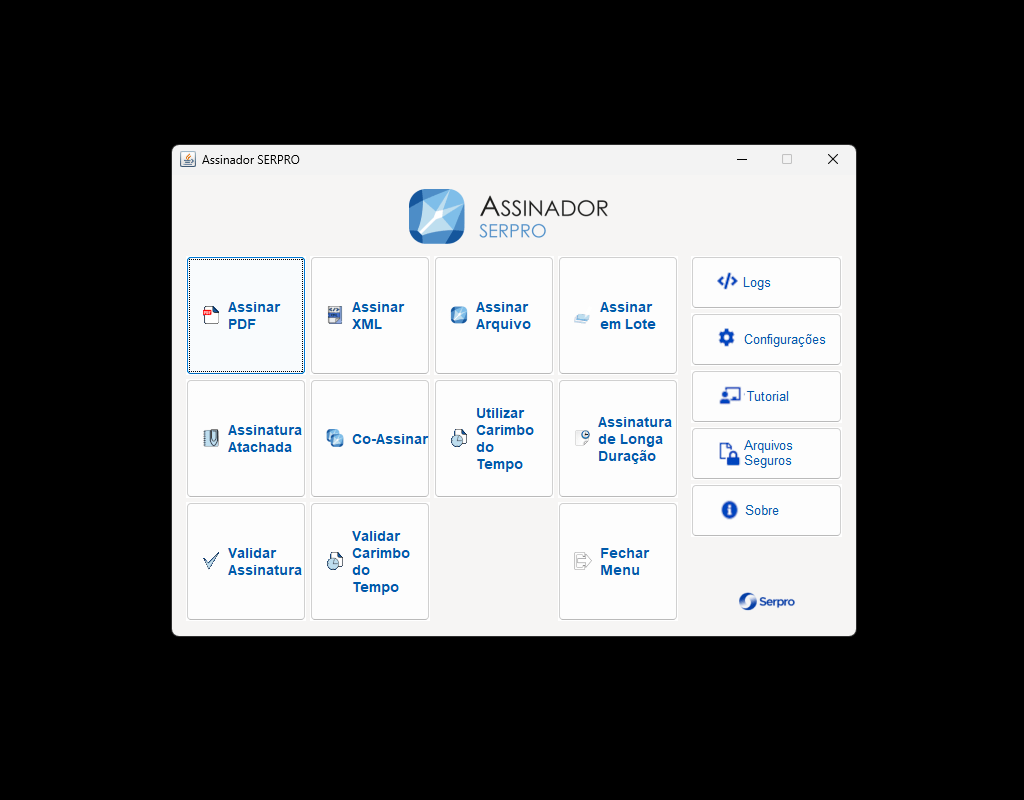
Para àqueles que usam um certificado do tipo A1, que é armazenado em um arquivo no computador.
Principalmente em sistemas Linux e MacOs, é preciso configurar (apontar onde está localizado) para usá-lo no Assinador.
Saiba exatamente onde esse arquivo está armazenado antes de continuar.
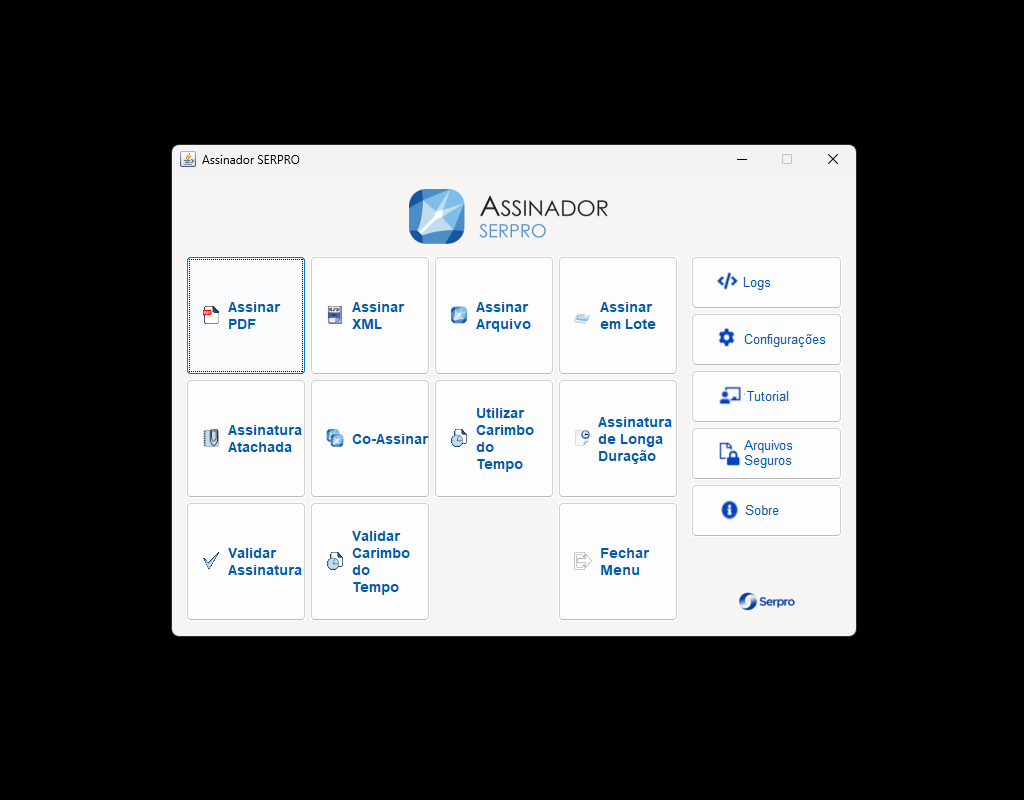
Na tela principal do Assinador, localize e
clique no item: Configurações
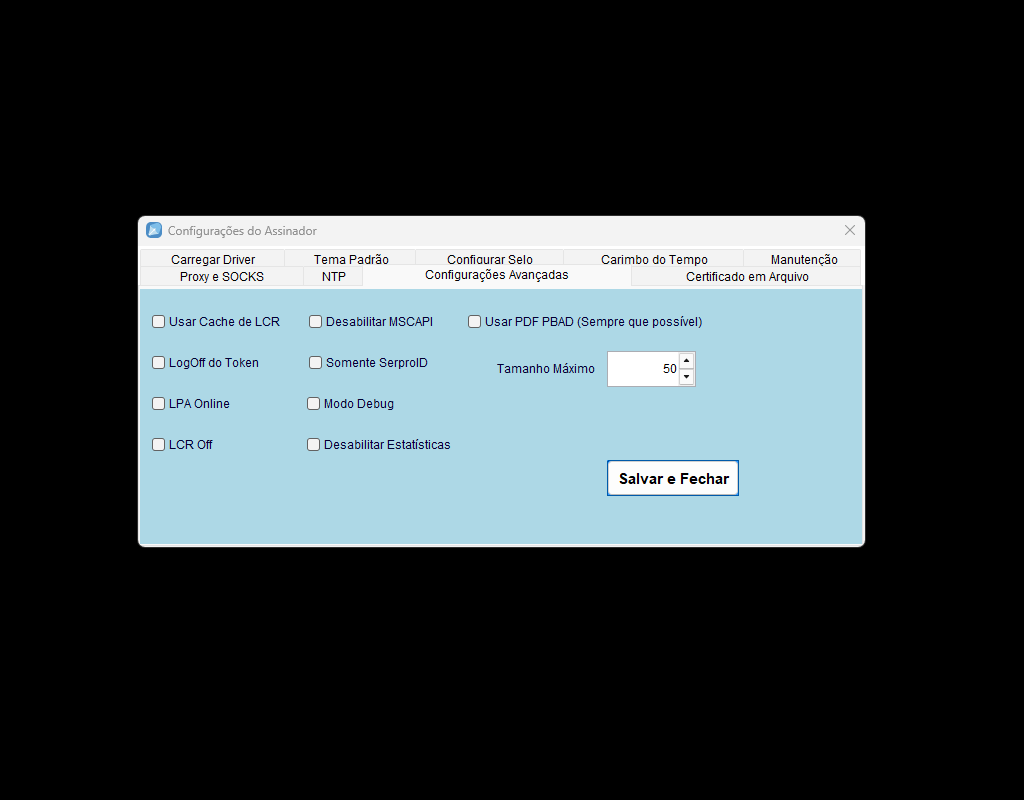
Na tela de configurações do Assinador
clique na aba: Certificado em Arquivo
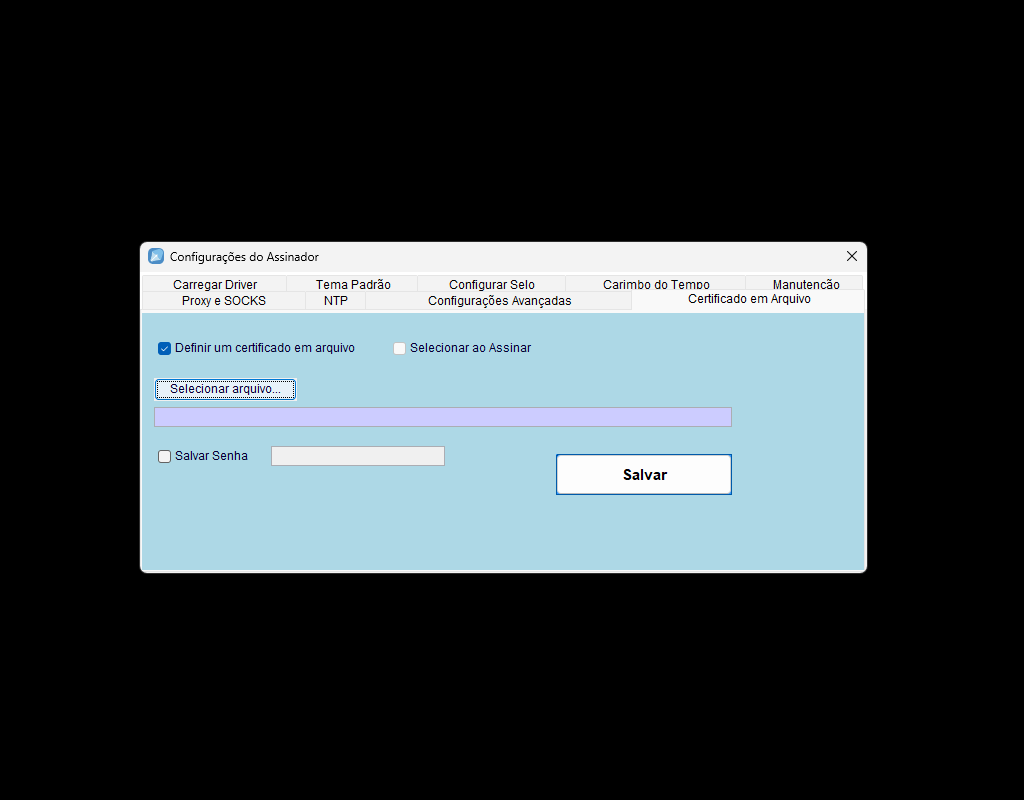
Se possui um único certificado em arquivo, você deve marcar a primeira opção.
clique no checkBox: Definir um certificado em arquivo
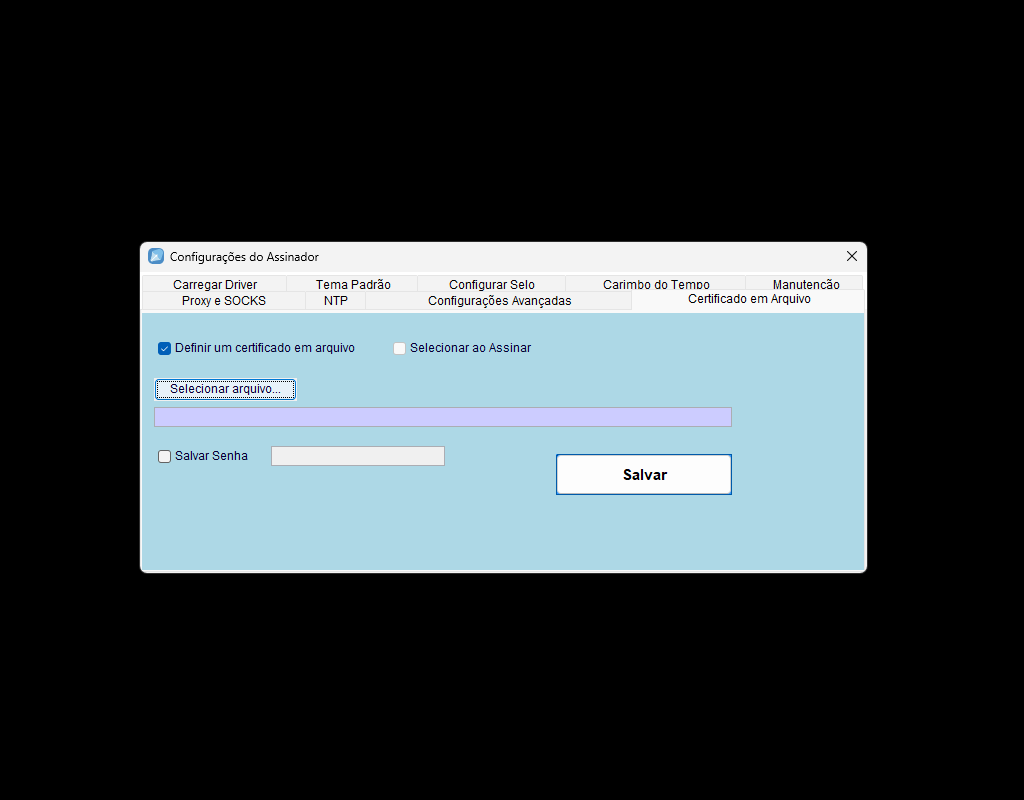
Com o checkbox marcado, será possível indicar o caminho do certificado A1
clique no botão: Selecionar arquivo...
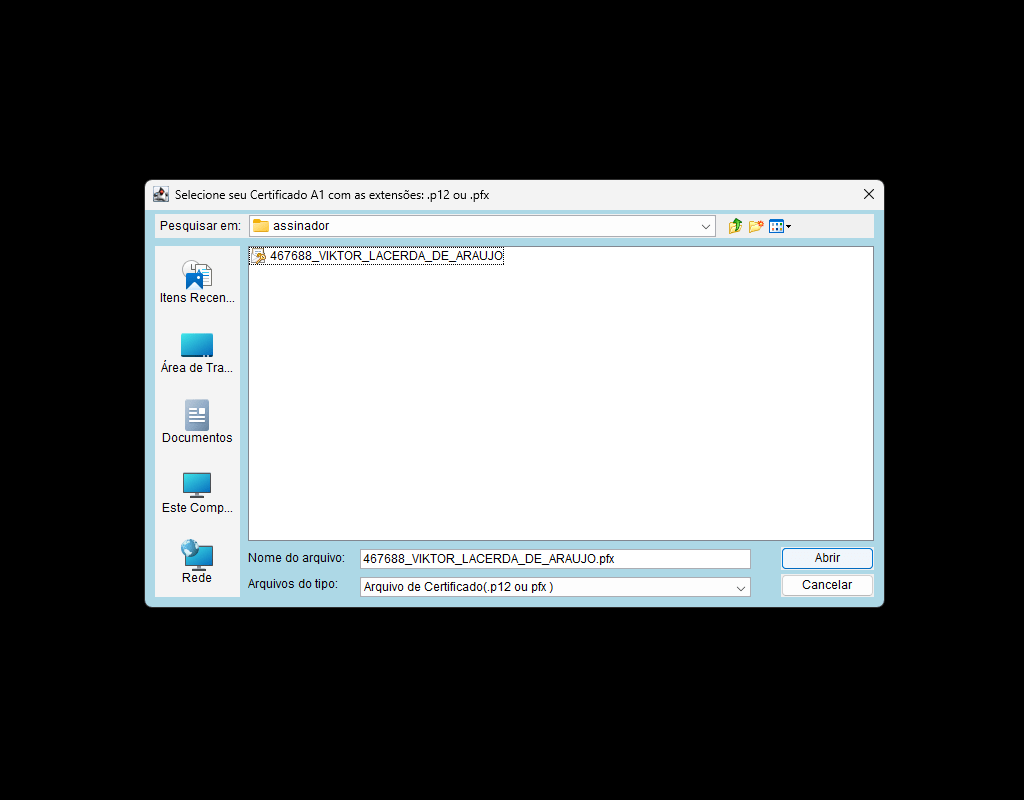
Busque e selecione o certificado A1 que está em um local do seu computador. Esses arquivos tem a extensão.p12 ou.pfx. Depois e selecionado
clique no botão: Abrir
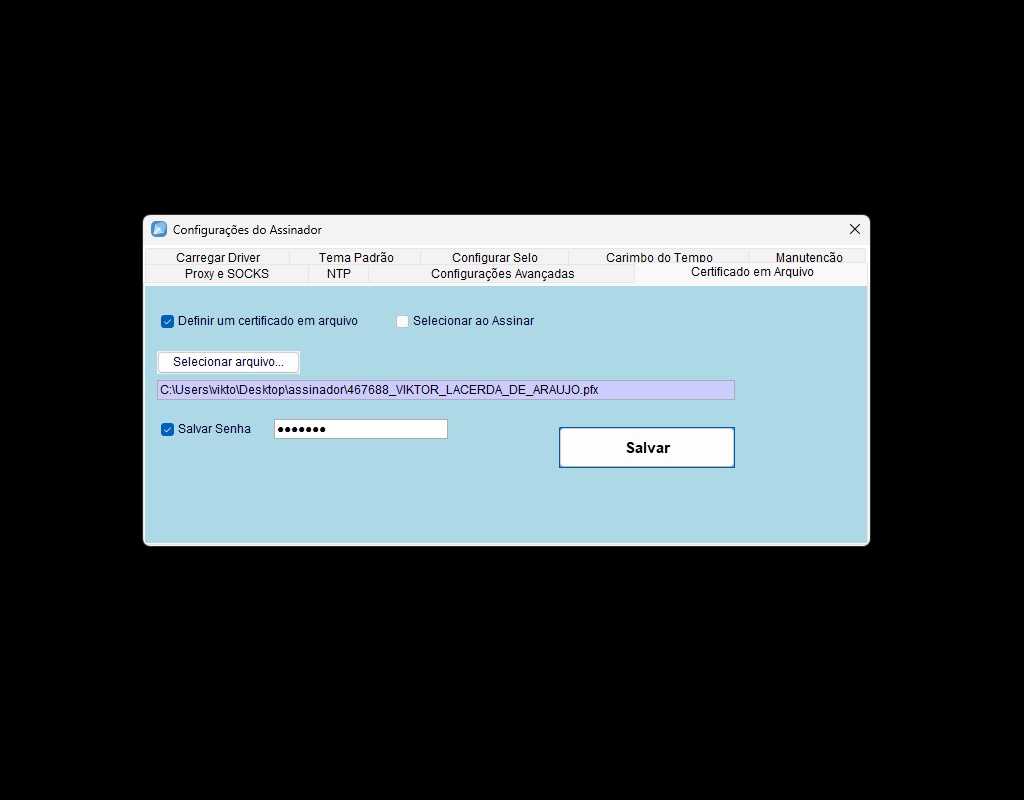
Caso prefira não digitar a senha a cada operação com o certificado, o Assinador pode armazenar essa informação de forma segura, para isso
clique em Salvar Senha
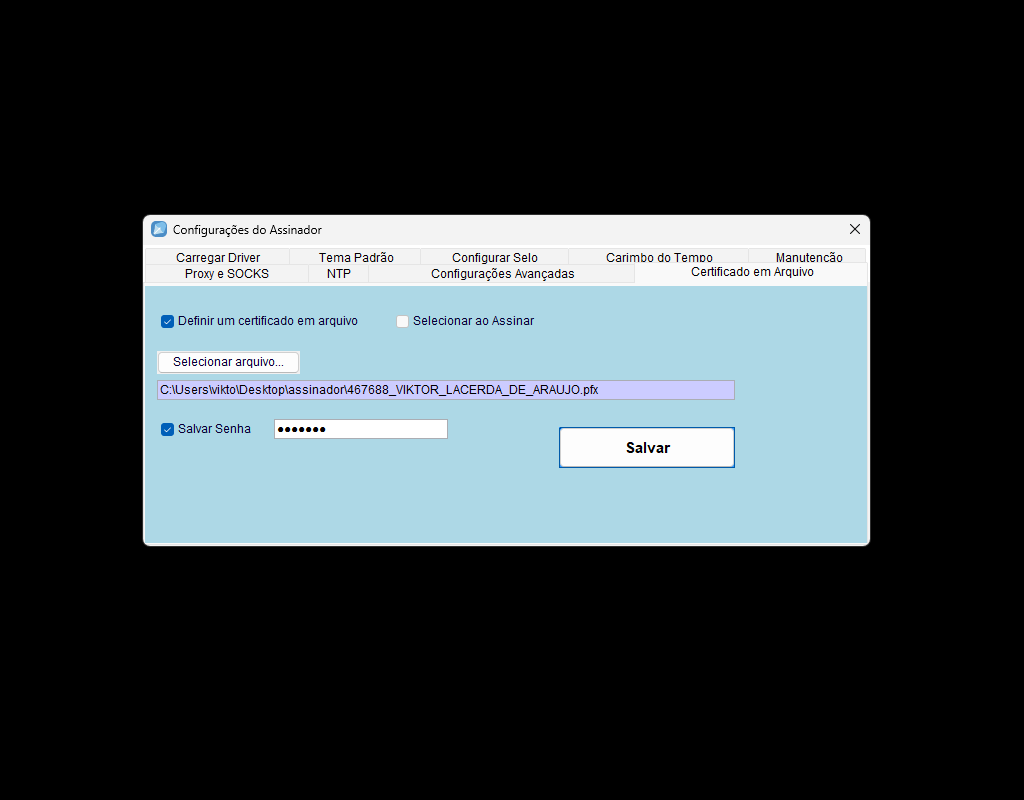
Digite a senha de acesso ao certificado em arquivo (A1).
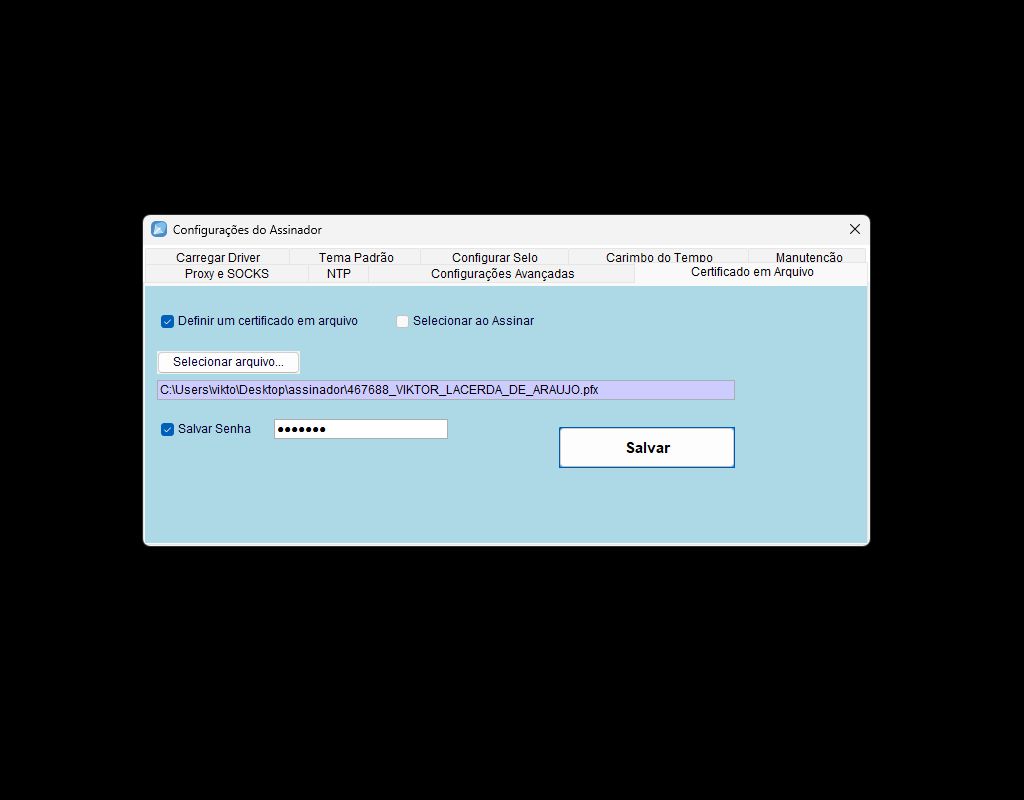
Para finalizar o processo
clique no botão: Salvar
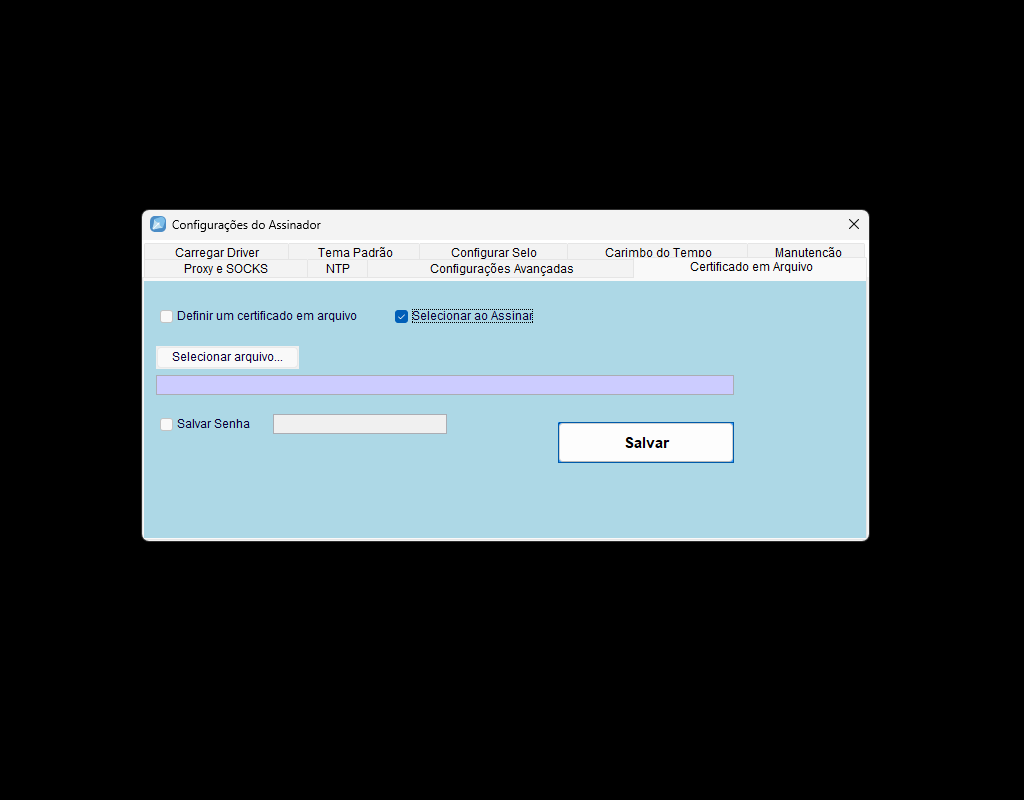
Só utilize a opção seguinte, caso tenha mais de um arquivo A1. Se tem um único, já foi feita a configuração nos passos anteriores.
Mantenha os arquivos em um diretório de fácil acesso ao Assinar.
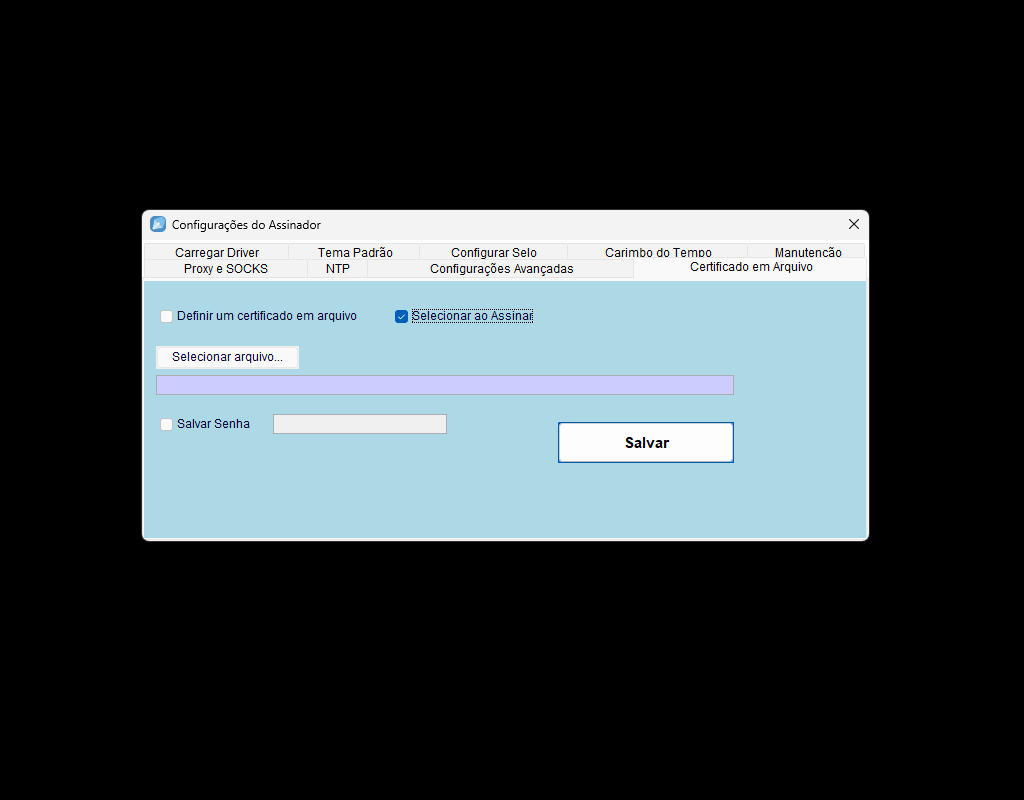
Nessa opção, ao Assinar será pedido para selecionar o arquivo do certificado, para isto basta
marcar a opção: Selecionar ao Assinar
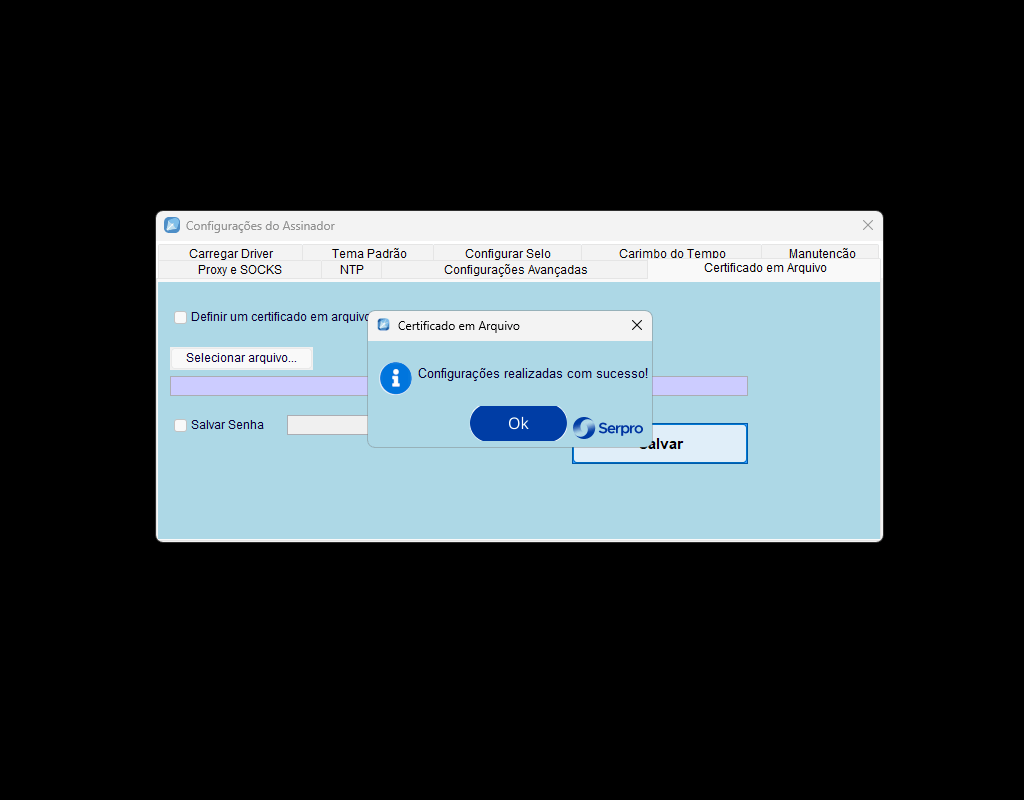
Se as informações estiverem todas corretas, essa tela será apresentada, para fechar
Clique no botão: OK
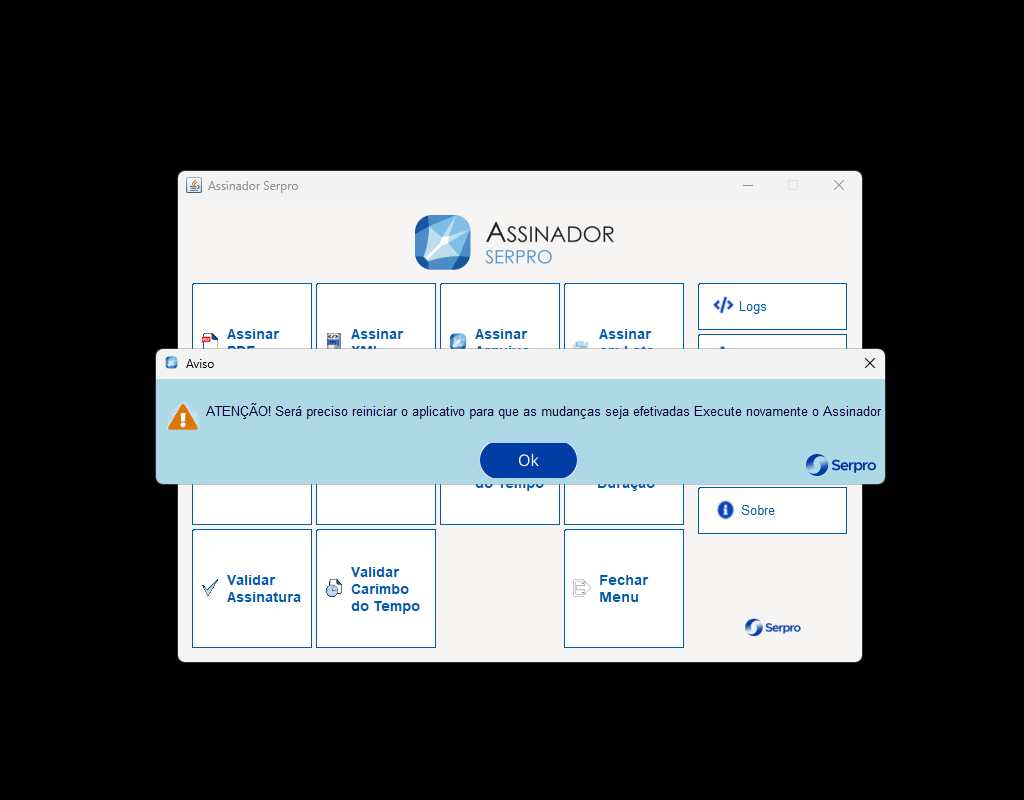
No final do procedimento o Assinador SERPRO será fechado automaticamente, mas lembre-se de executá-lo novamente, para fechar essa tela
clique no botão: OK